
Questo software riparerà gli errori comuni del computer, ti proteggerà dalla perdita di file, malware, guasti hardware e ottimizzerà il tuo PC per le massime prestazioni. Risolvi i problemi del PC e rimuovi i virus ora in 3 semplici passaggi:
- Scarica lo strumento di riparazione PC Restoro che viene fornito con tecnologie brevettate (brevetto disponibile Qui).
- Clic Inizia scansione per trovare problemi di Windows che potrebbero causare problemi al PC.
- Clic Ripara tutto per risolvere i problemi che interessano la sicurezza e le prestazioni del tuo computer
- Restoro è stato scaricato da 0 lettori questo mese.
Sebbene i tradizionali dischi CD e DVD siano in ritardo Unità flash USB, molti utenti utilizzano ancora questo tipo di media. Ma, dopo l'aggiornamento a Windows 10, alcuni di loro hanno segnalato vari problemi relativi ai loro lettori CD.
Quindi, ho trovato alcune soluzioni per questi problemi segnalati e spero che saranno utili.
Come posso risolvere i problemi dell'unità CD in Windows 10?
Sommario:
- Verifica se l'unità CD è riconosciuta dal BIOS
- Usa Gestione dispositivi per risolvere il problema
- Ripristina le impostazioni del BIOS
- Ripristina l'alimentazione del computer
- Usa lo strumento di risoluzione dei problemi hardware
- Risolvere i problemi con il software di masterizzazione di CD
Alcune persone dicono che dopo aver aggiornato i loro computer a Windows 10, le loro unità CD sono semplicemente scomparse.
Questo problema potrebbe essere causato da qualche compilazione di software, che è correlata a Windows 10, ma se l'unità disco scompare dopo un po' di tempo di utilizzo di Windows 10, il problema potrebbe essere correlato all'hardware.
Ad ogni modo, ho preparato soluzioni per entrambi i casi, quindi controllale di seguito.
Soluzione 1: verificare se l'unità CD è riconosciuta dal BIOS
Per verificare se l'unità CD è riconosciuta da BIOS, Fai quanto segue:
- Riavvia il tuo computer
- All'avvio, entrare nel BIOS, premendo il tasto appropriato (di solito è DEL o F10)
- Quando accedi al BIOS, vai alla scheda Archiviazione, quindi vai a Configurazione dispositivo e premi Invio
- Cerca la tua unità CD/DVD nella sottoschermata Configurazione dispositivo
Se non riesci a trovare l'unità disco in Configurazione dispositivo, il problema è probabilmente correlato all'hardware, quindi dovresti contattare il supporto tecnico o prendere in considerazione l'idea di acquistare una nuova unità CD/DVD.
Ma se l'unità viene rilevata dal BIOS, il problema è legato al software, quindi controlla alcune delle seguenti soluzioni.
L'accesso al BIOS sembra un compito troppo grande? Lascia che ti semplifichiamo le cose con l'aiuto di questa fantastica guida!
Soluzione 2: utilizzare Gestione dispositivi per risolvere il problema
Una volta stabilito che l'unità disco è presente nel BIOS e che il problema probabilmente non è correlato all'hardware, ma l'unità disco continua a non riconoscere i dischi o non viene visualizzata nella Esplora file, esegui un paio di azioni in Device Manager e forse risolverai il problema:
- Vai su Cerca, digita devicemanager e apri Gestore dispositivi
- Trova la sezione delle unità DVD/CD-ROM ed espandila
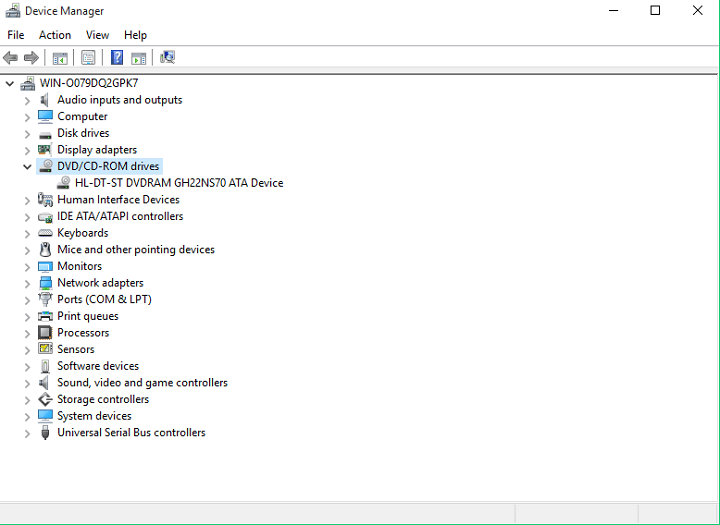
- La prima cosa che faremo è aggiornare i driver dell'unità disco, per farlo, controlla la seconda soluzione da Questo articolo.
- Se i driver sono aggiornati, la prossima cosa che proveremo è reinstallare l'unità disco. Per disinstallare l'unità DVD/CD, fai clic destro su di essa e vai su Disinstalla

- Quando disinstalli il dispositivo, vai su Azione, quindi su Rileva modifiche hardware
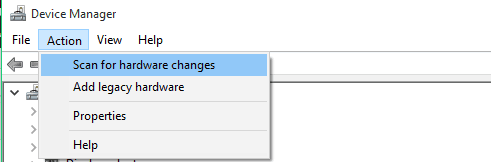
- Al termine del processo, l'unità disco dovrebbe apparire nuovamente in Gestione dispositivi
Windows non riesce a trovare e scaricare automaticamente nuovi driver? Non preoccuparti, abbiamo la soluzione giusta per te.
Sapevi che la maggior parte degli utenti di Windows 10 ha driver obsoleti? Fai un passo avanti usando questa guida.
Ora, tieni aperta la finestra Gestione dispositivi e controlla se l'icona dell'unità CD/DVD è apparsa in Esplora file. Se l'icona è ancora assente, ci sono altre cose in Gestione dispositivi che puoi provare per risolvere questo problema.
Espandi nuovamente la sezione Unità DVD/CD-ROM e segui le istruzioni, a seconda di ciò che viene mostrato:
- Se il nome dell'unità CD/DVD non è ancora presente, l'unità non è riconosciuta da un computer, quindi salta i passaggi precedenti e prova una delle soluzioni seguenti
- Se il nome di un'unità viene visualizzato con un'icona di avviso (cartello giallo con un punto esclamativo nero), fare doppio clic sull'unità per trovare maggiori informazioni. In base alle informazioni sullo spettacolo, esegui una delle seguenti operazioni:
- Se codice di errore error 10, 19, 31, 32, 39 o 41 viene visualizzato in Stato dispositivo, esiste un problema con l'integrazione del precedente software di masterizzazione di CD. Cancellazione di alcuni file di registro risolverà completamente il problema, basta seguire le istruzioni del nostro articolo precedente sulla correzione dell'unità DVD in Windows 10, e tutto dovrebbe funzionare
- Per qualsiasi altro errore, cerca la soluzione su internet o incollala nei commenti e cercheremo di aiutarti ulteriormente
- Se il nome di un'unità viene mostrato con un'icona disabilitata, l'unità è disabilitata, quindi fai clic con il pulsante destro del mouse e scegli Abilita (Se un'unità non può essere abilitata, prova a ripristinare le impostazioni del BIOS, puoi trovare le istruzioni per questo, sotto)
Esegui una scansione del sistema per scoprire potenziali errori

Scarica Restoro
Strumento di riparazione del PC

Clic Inizia scansione per trovare problemi di Windows.

Clic Ripara tutto per risolvere i problemi con le tecnologie brevettate.
Esegui una scansione del PC con lo strumento di riparazione Restoro per trovare errori che causano problemi di sicurezza e rallentamenti. Al termine della scansione, il processo di riparazione sostituirà i file danneggiati con nuovi file e componenti di Windows.
Se vuoi sapere come pulire il registro, dai un'occhiata a questa utile guida e impara a farlo facilmente.
Soluzione 3 – Ripristina le impostazioni del BIOS
Il ripristino delle impostazioni del BIOS può risolvere molti problemi e, si spera, risolverà anche il problema dell'unità disco. Ecco esattamente cosa devi fare per ripristinare il BIOS
- Entra nel BIOS, come mostrato nella Soluzione 1
- Vai alla scheda Esci e seleziona Impostazioni predefinite ottimali

- premere Invio
- Ora premi F10 per salvare le modifiche e riavviare il computer
Le impostazioni del BIOS verranno ora ripristinate ai valori predefiniti e puoi provare a eseguire nuovamente il disco e vedere se ci sono miglioramenti.
Windows salta il BIOS? Non preoccuparti, abbiamo preparato una guida dettagliata per aiutarti a superare questo problema.
Soluzione 4 – Ripristinare l'alimentazione del computer
In alcune condizioni, l'unità disco potrebbe perdere la comunicazione con Windows, anche dopo aver riavviato il computer.
Questo problema spesso causa problemi con l'unità disco e la soluzione è ripristinare l'alimentazione del computer. Ecco esattamente cosa devi fare per ripristinare l'alimentazione del computer:
- Tieni premuto il pulsante di accensione per 5 secondi per spegnere completamente il computer.
- Attendere che il computer sia completamente spento, quindi scollegare il cavo di alimentazione dal computer.
- Attendere 10 secondi e ricollegare l'alimentazione al computer.
- Ora accendi di nuovo il computer e attendi l'avvio di Windows. Se ricevi messaggi che indicano che Windows sta installando nuovo hardware, attendi fino al termine del processo e verifica se l'unità CD/DVD è ora disponibile.
Poiché stiamo parlando di alimentazione, puoi spegnere nuovamente il computer e verificare se tutti i cavi dell'unità CD/DVD sono collegati alla scheda madre.
Ma se non sei sicuro di come farlo, chiedi a qualcuno che lo fa o semplicemente chiedi aiuto a un servizio.
Risolvi i problemi con il software di masterizzazione di CD
Oltre ai problemi "normali" con l'unità CD, alcuni utenti segnalano anche di essere in grado di eseguire CD, ma non sono in grado di masterizzarli con un determinato software di masterizzazione.
Probabilmente la soluzione migliore per questo è cancellare i file di registro superiore e inferiore nell'editor del registro. Puoi trovare la spiegazione dettagliata su come cancellare i file di registro superiore e inferiore nel nostro articolo su Problemi con il CD-ROM in Windows 10.
Inoltre, puoi prendere in considerazione l'utilizzo dello strumento di masterizzazione integrato di Windows 10, perché è molto facile da usare e puoi spostare i tuoi file su un CD, proprio come li sposti sull'unità flash USB.
Hai bisogno di alternative? Ecco i 5 strumenti di masterizzazione disponibili in questo momento!
Questo è tutto, spero che almeno una di queste soluzioni ti abbia aiutato con i tuoi problemi con il CD ROM in Windows 10. Se hai commenti, domande o suggerimenti, basta raggiungere la sezione commenti qui sotto.
Nota: Molto spesso, questi problemi sono causati dall'hardware stesso, quindi quello che potremmo consigliarti è di provare a dare un'occhiata a questo elenco di CD-ROM esterni che potrebbe risolvere il tuo problema.
Ma se non ti piace questa idea e insisti per averne una interna, dai un'occhiata questa selezione, anche.
STORIE CORRELATE CHE DEVI SCOPRIRE:
- CD ROM mancante in Windows 8, 8.1 [Correzione]
- Correzione: impossibile espellere il CD dal laptop
- Correzione: i giochi su CD non funzionano in Windows 10
- Correzione: unità DVD mancante in Windows 10
 Hai ancora problemi?Risolvili con questo strumento:
Hai ancora problemi?Risolvili con questo strumento:
- Scarica questo strumento di riparazione del PC valutato Ottimo su TrustPilot.com (il download inizia da questa pagina).
- Clic Inizia scansione per trovare problemi di Windows che potrebbero causare problemi al PC.
- Clic Ripara tutto per risolvere i problemi con le tecnologie brevettate (Sconto esclusivo per i nostri lettori).
Restoro è stato scaricato da 0 lettori questo mese.

![CD-ROM non funzionante in Windows 10 [RISOLTO]](/f/f9abe5662590ffe8d2c780150fcd1f19.jpg?width=300&height=460)